acme.sh 使用文档
这是acme.sh的使用文档,介绍了如何使用ACME协议自动管理和获取SSL/TLS证书,包括安装、注册、手动和自动签发证书,以及自动部署和更新证书的过程。
在使用ACME 之前,让我们了解些基本信息!
ACME 是 TrustAsia 基于标准化证书签发和管理协议 RFC 8555 实现的 SSL 证书自动化管理工具,可实现端到端的证书自动更新、验证、签发、分发和部署,并支持客户端集中可视化的管理,极大简化证书管理流程,帮助客户轻松、安全地管理 SSL/TLS 证书。
CertCloud ACME 目前采用订单模式:
订单模式,即基于历史订单重颁发证书副本或新增订单。满足常见客户端部署证书的需求。
基于历史订单的情况下,用户在申请证书时,系统会基于该域名原来的有效订单重颁发多个证书副本,每个证书副本的有效期为90天。然而一旦订单服务时间结束(<90天),新的签发请求将会失败。订单模式下不会产生新订单费用。
当申请的域名没有任何关联的历史有效订单,我们会自动为您创建有效期为90天的DV证书
请注意:如申请域名的最近一次订单为非DV证书订单,ACME将不会为您自动降级申请DV证书。 您可以通过归档相关订单继续申请操作。
注册 CertCloud 平台;
在“自动化“,”ACME“界面,点击”设置“分栏,在域名白名单中加入需要进行证书申请的域名信息。
请注意:未在白名单内的域名,是不能申请ACME证书的哦
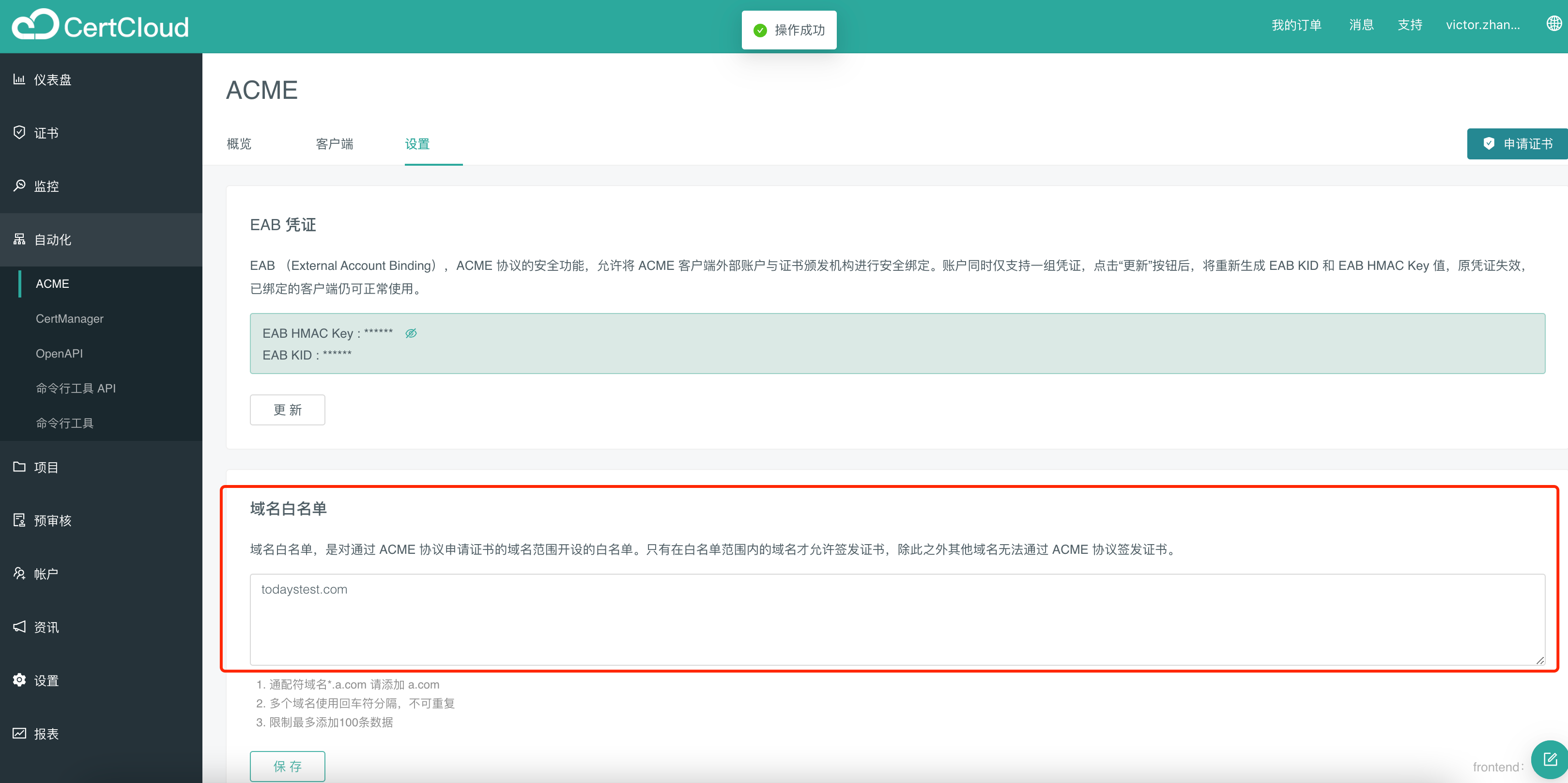
在“自动化“,”ACME“界面,点击右上角”申请证书“,”客户端工具“开始申请证书。
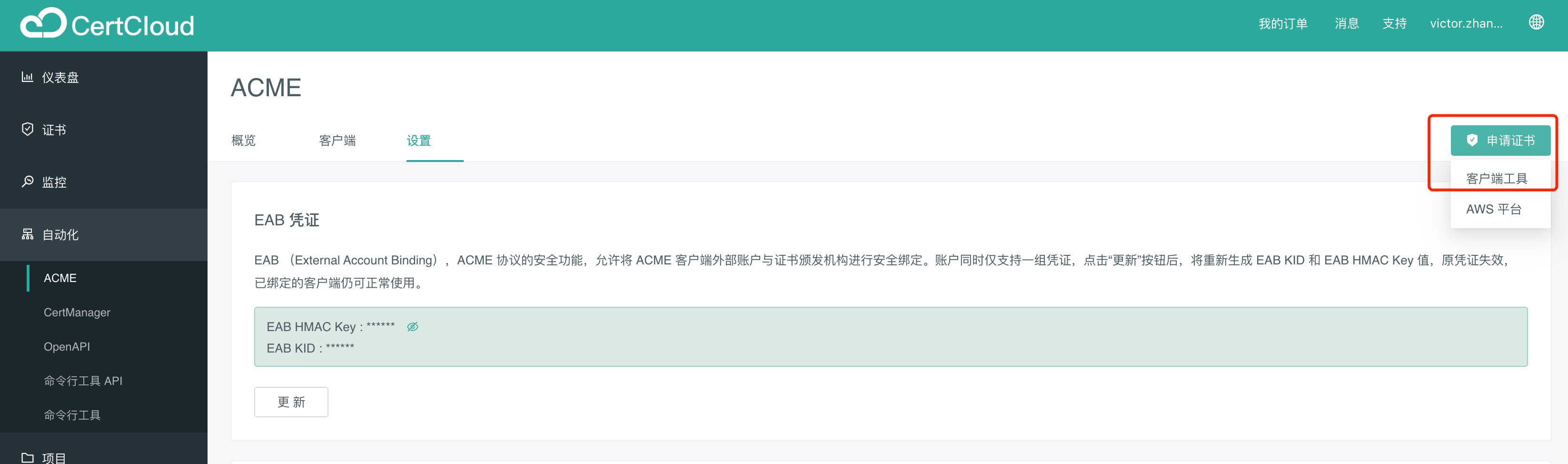
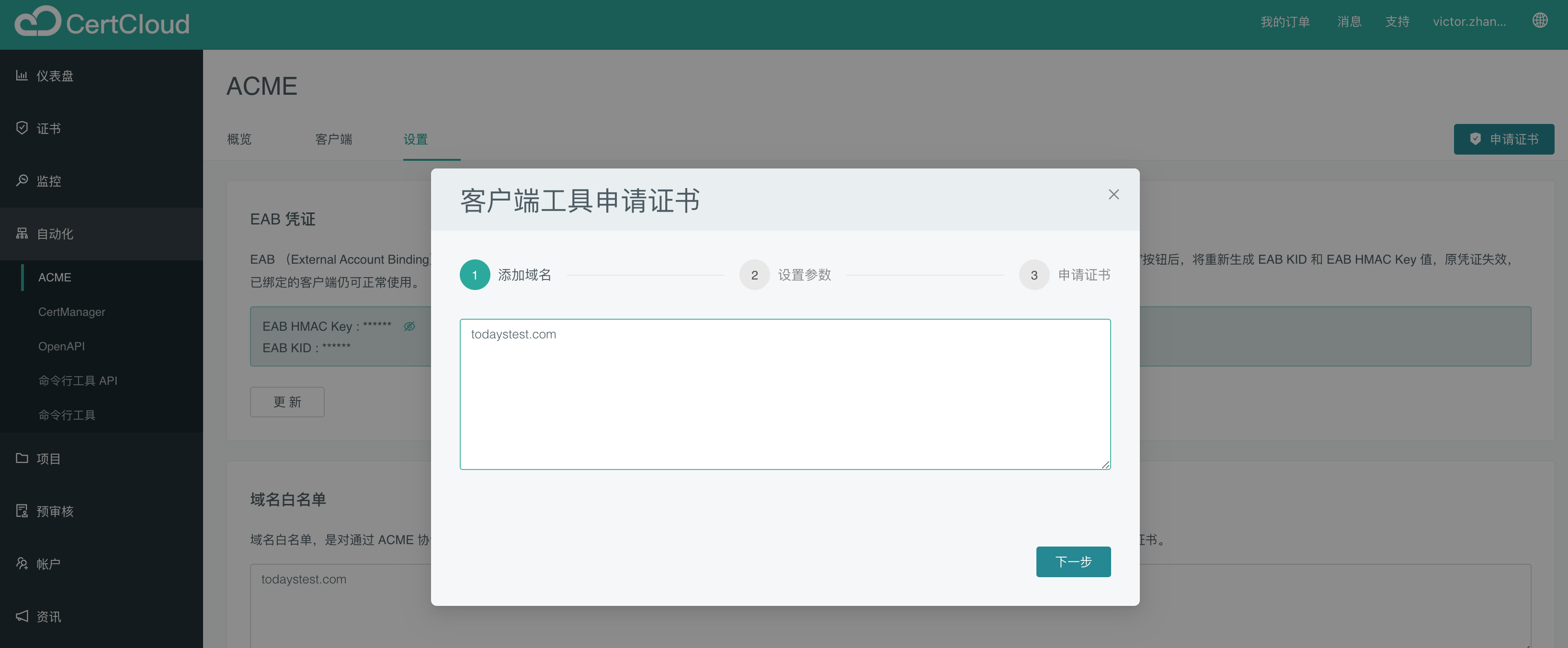
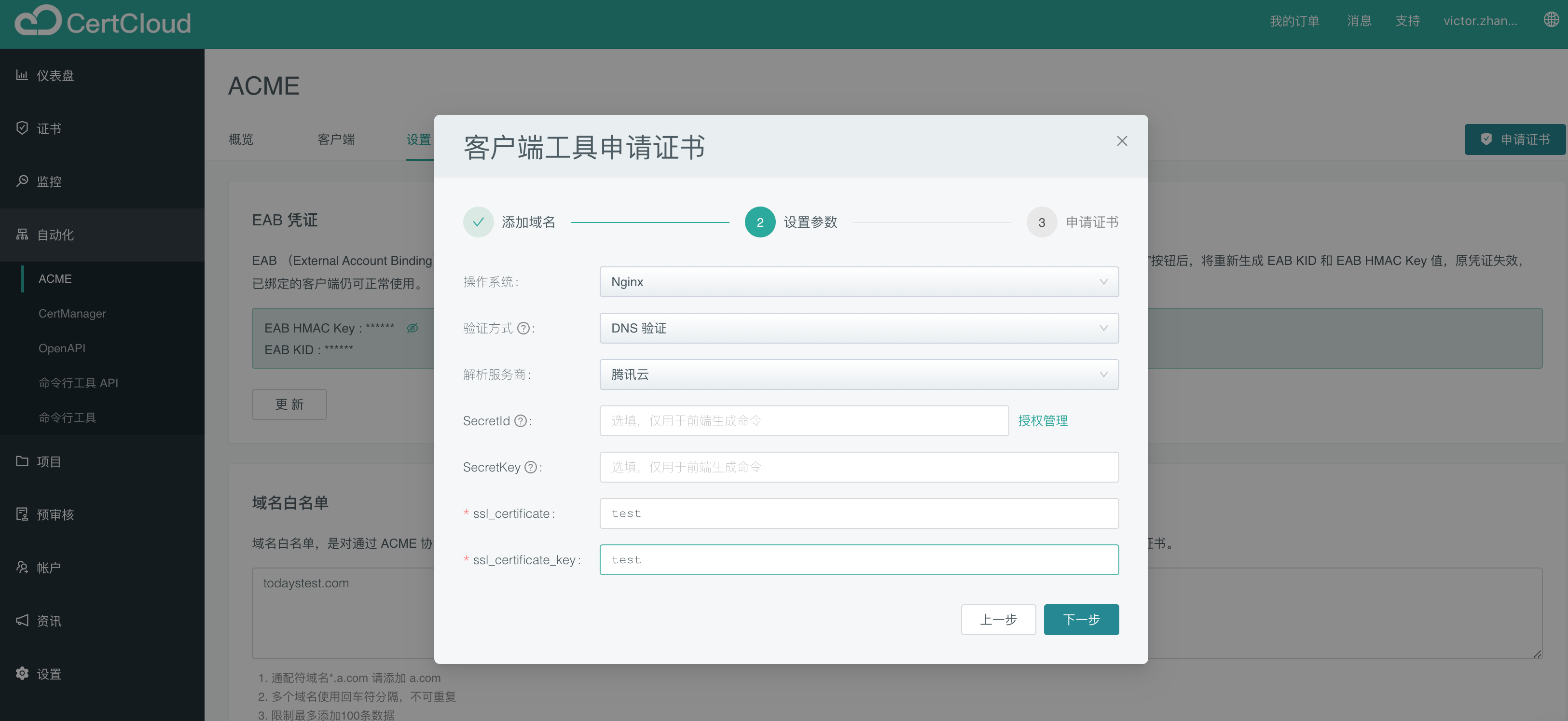
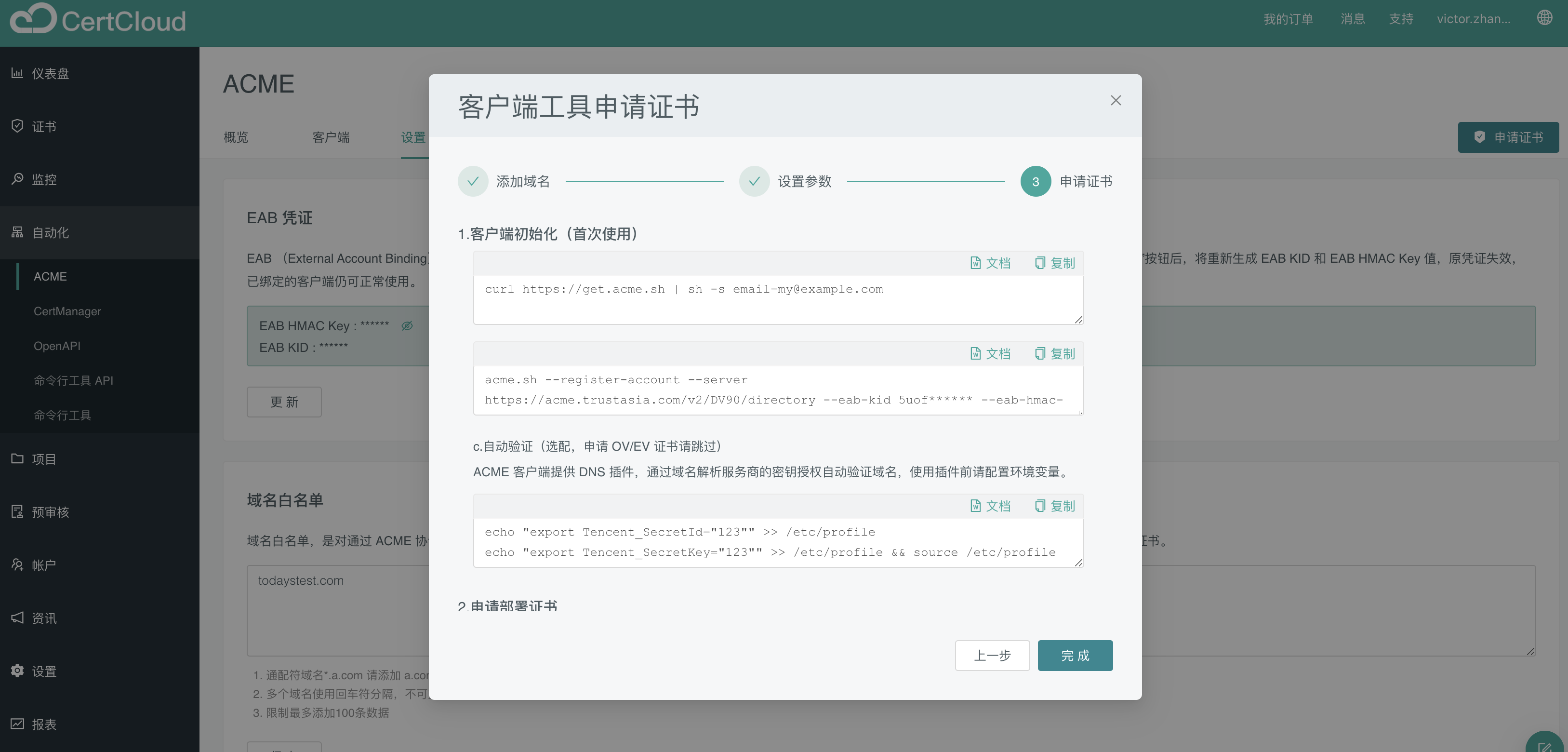
这里为大家准备了详细的ACME 申请证书使用教程;
平台默认开启证书到期通知,您可在 ACME「设置」页面,设置告警频率。
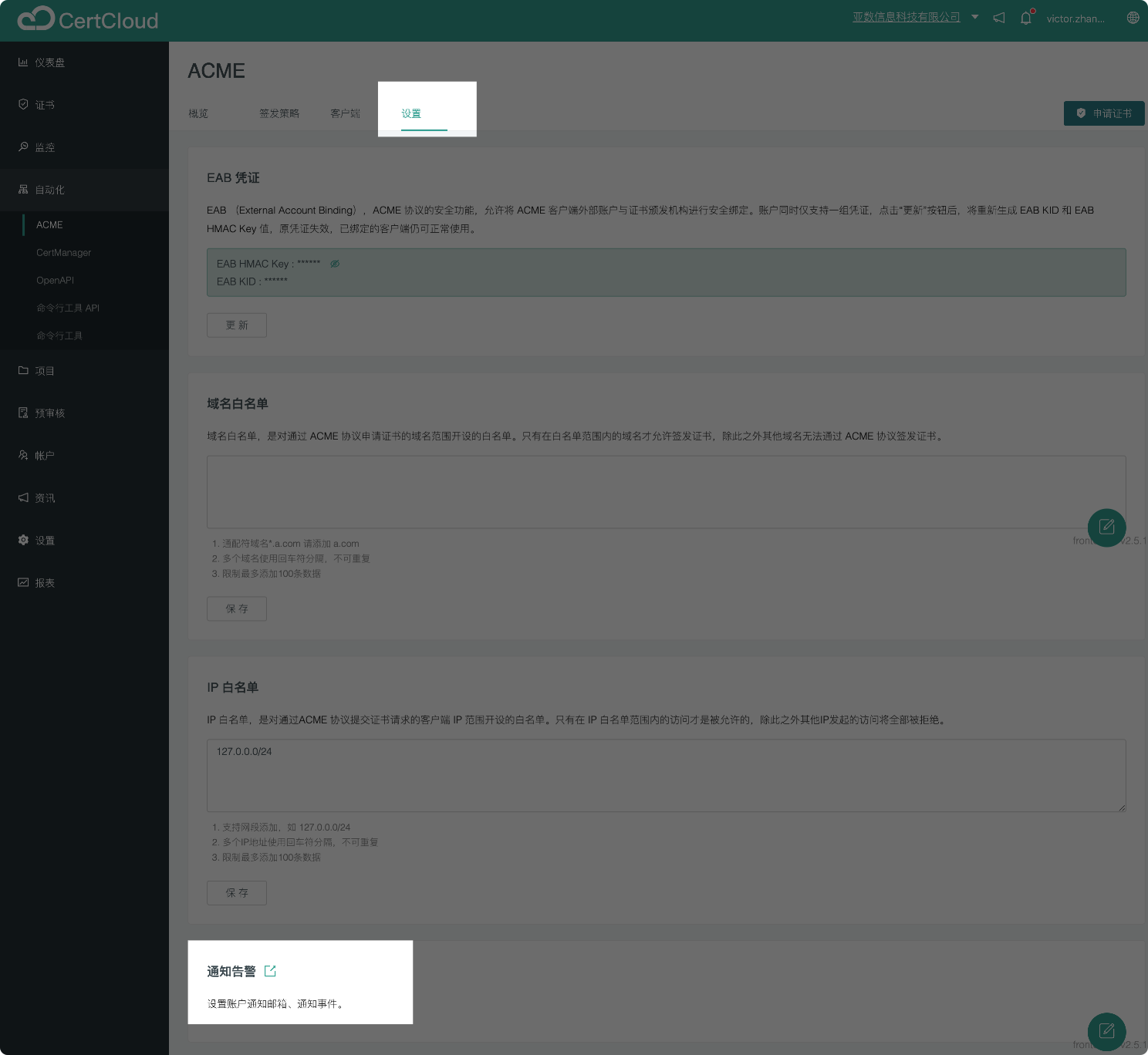
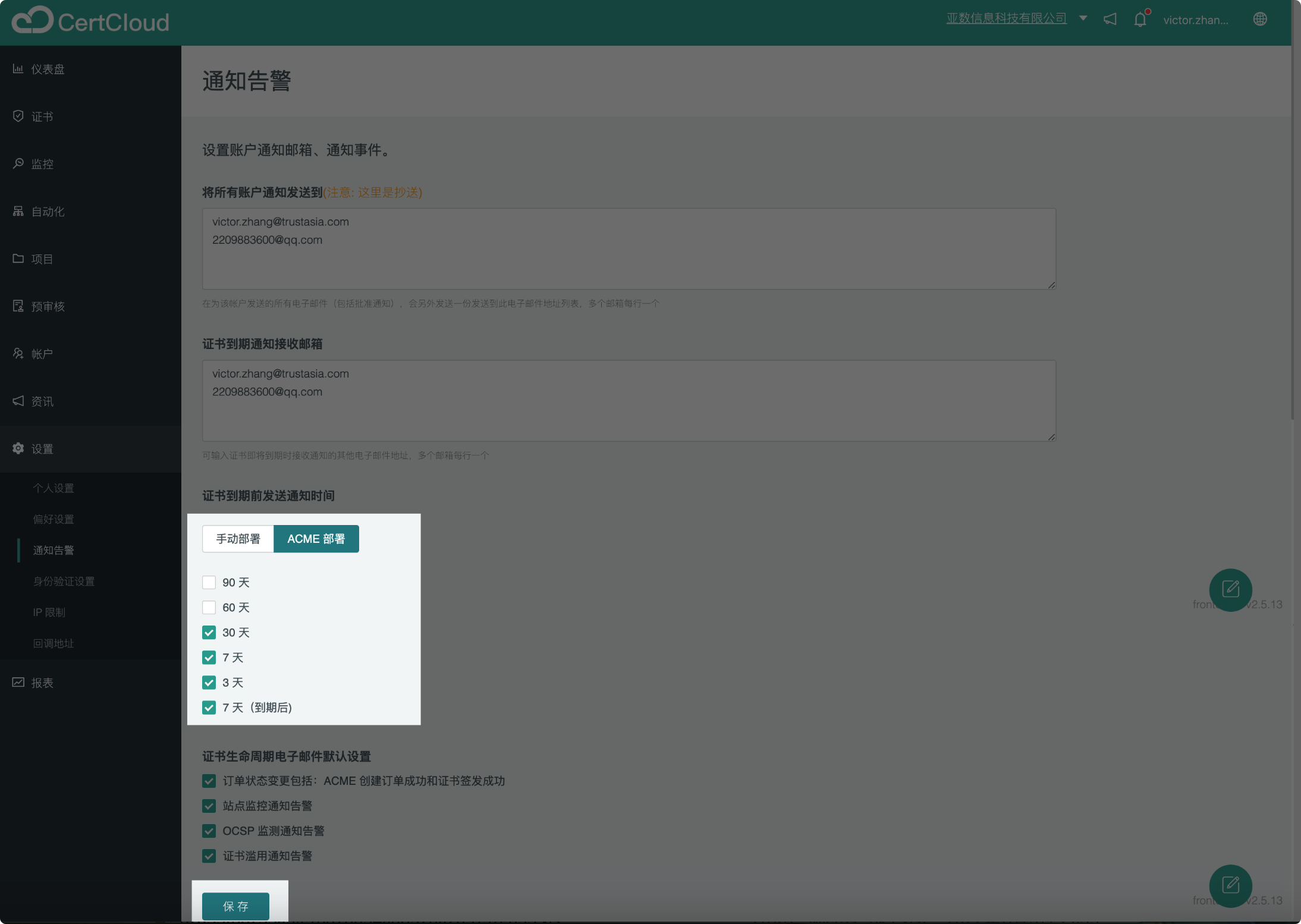
您可在侧边栏“自动化”,选择“ACME”,“客户端”,查看并管理账户下所有客户端及客户端申请的证书
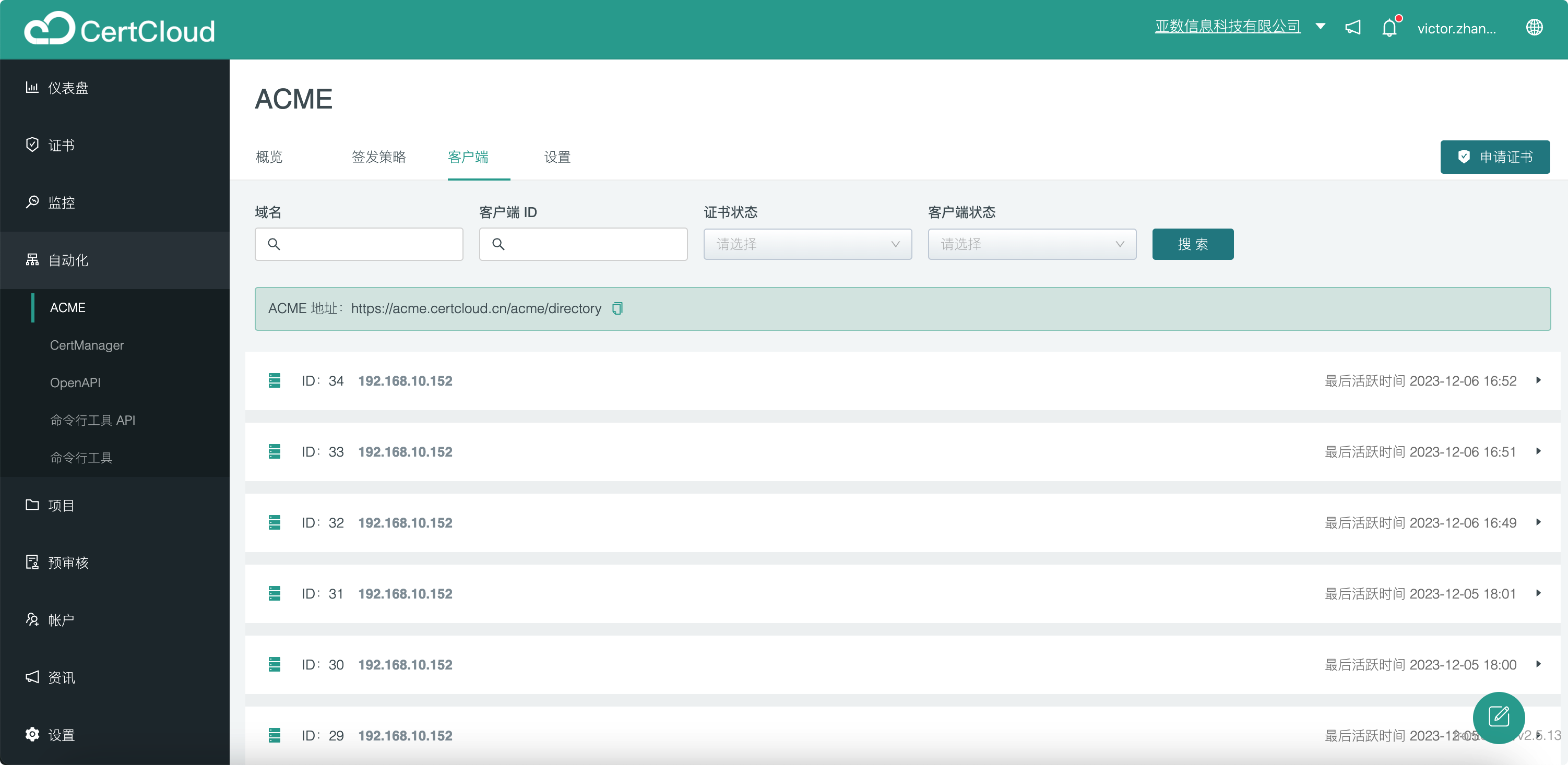
a. 更新EAB凭证,防止恶意注册;
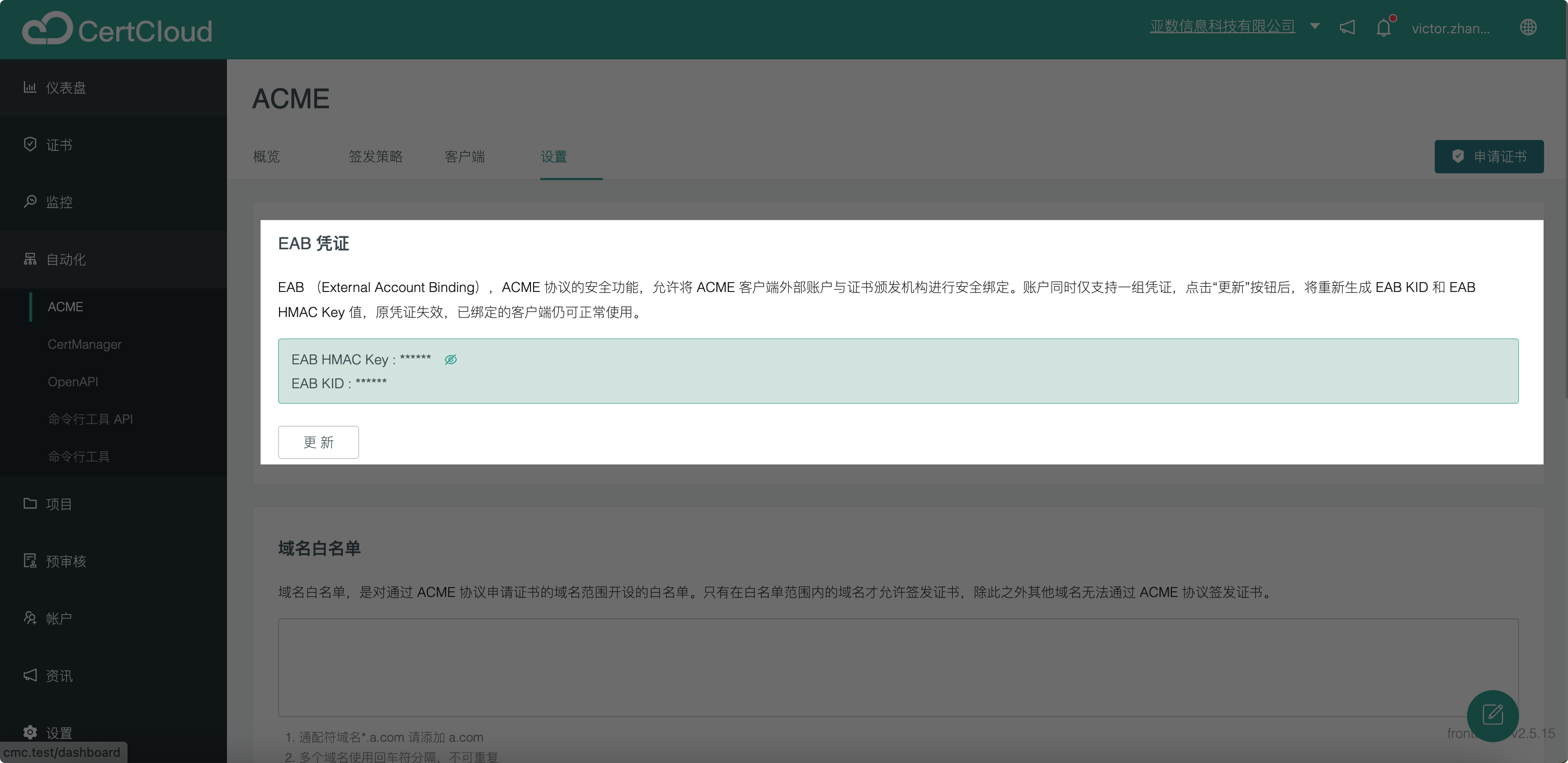
b. 新增注册客户端时,系统会发送提醒邮件,若管理员识别为恶意注册,可禁用客户端。禁用后,客户端所有请求将失败,正在申请的证书也会立即停止签发。
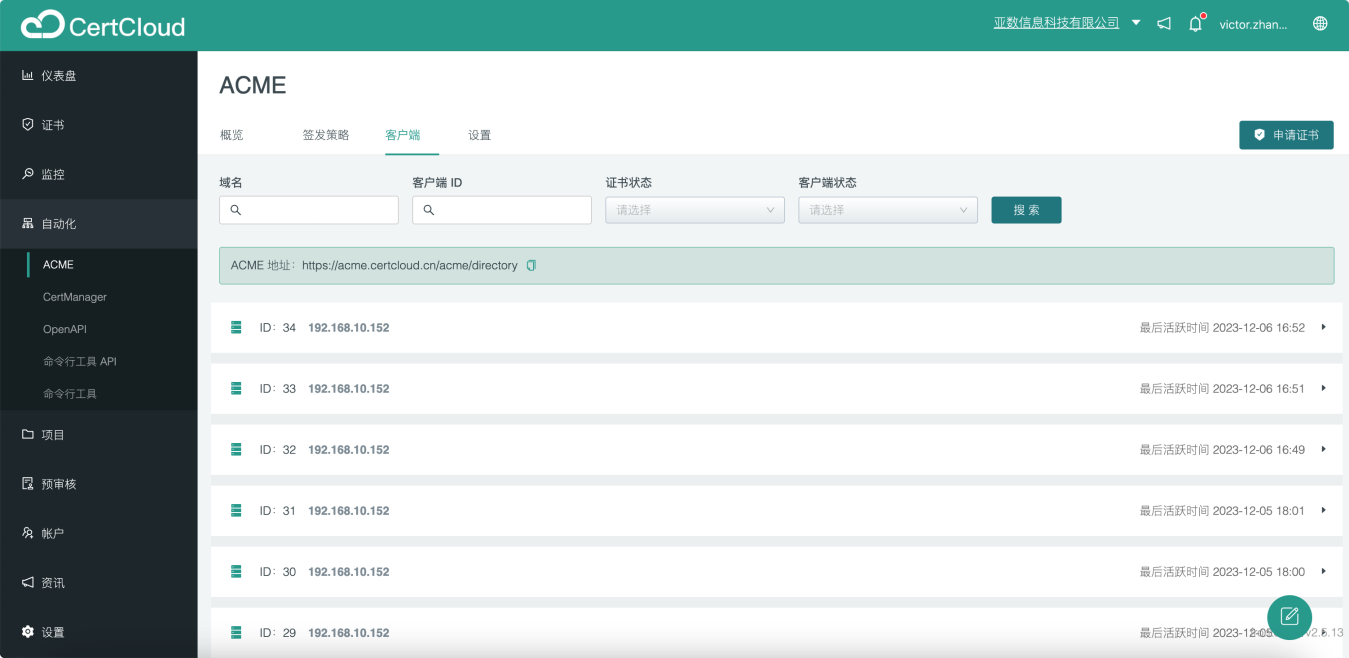
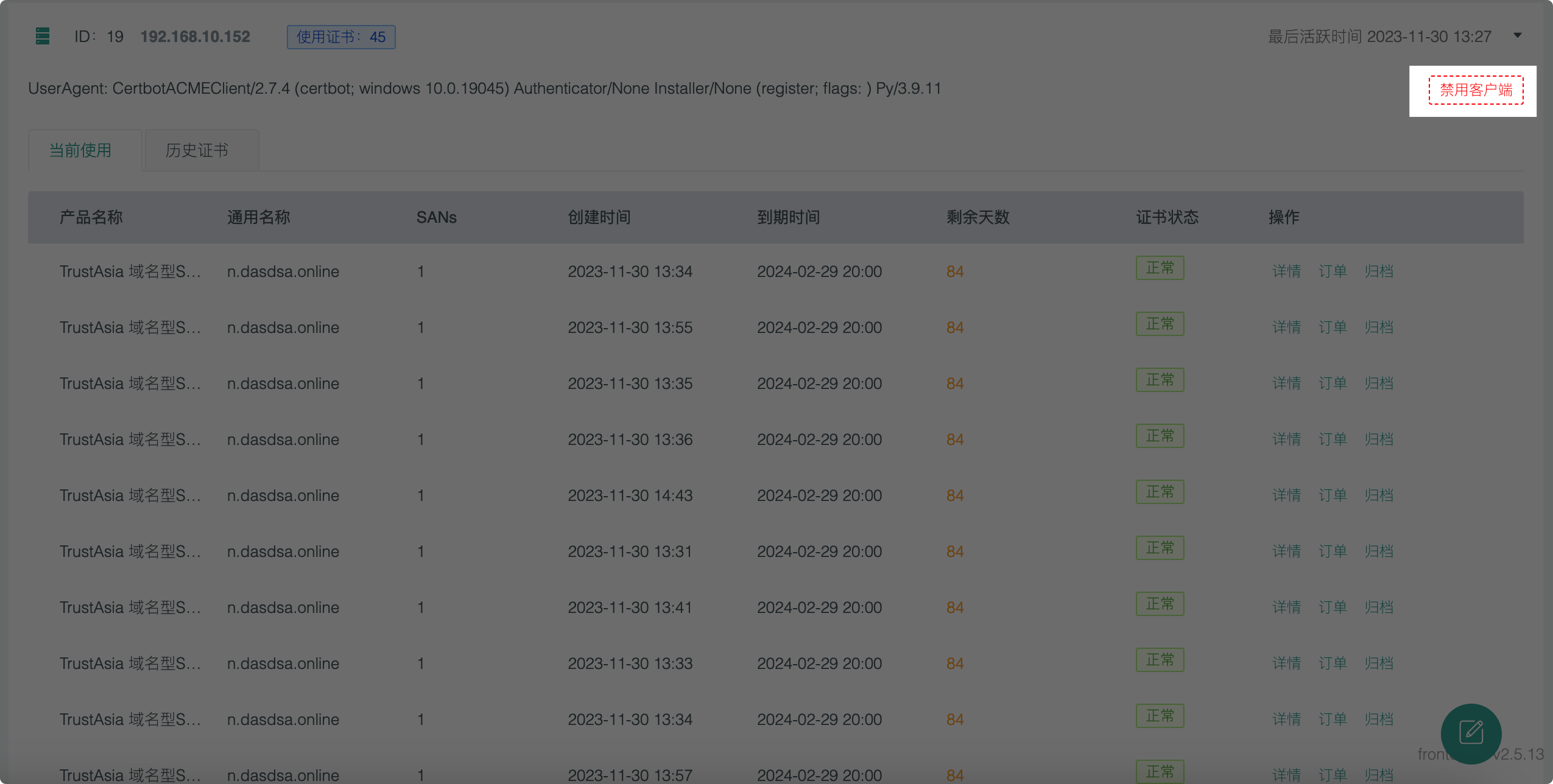
这是acme.sh的使用文档,介绍了如何使用ACME协议自动管理和获取SSL/TLS证书,包括安装、注册、手动和自动签发证书,以及自动部署和更新证书的过程。
该部署方式提供在亚马逊云科技中国区域自动生成、更新和下载SSL证书的解决方案,支持与Amazon CloudFront集成和自动更新,要求使用Amazon Route 53解析域名。
这是关于ACME协议和Certbot工具的使用文档,介绍了如何使用Certbot自动化管理和获取SSL/TLS证书,包括安装、注册、手动和自动签发证书,以及与不同DNS服务商的集成方法。
CertCloud 支持完整的 ACME 协议。本页面介绍了 Windows 上使用 Powershell ACME 结合 CertCloud 的部署流程。